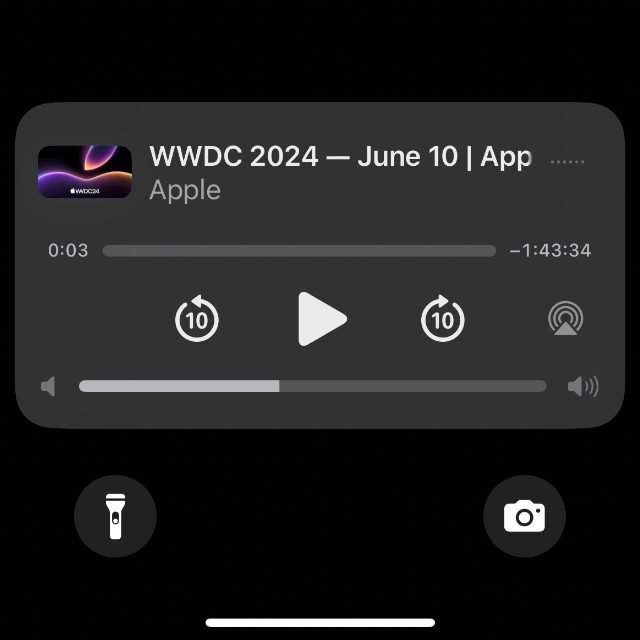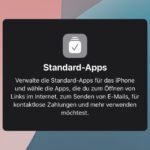Neben Videos, deren Bildinhalte besonders wichtig sind, gibt es auf YouTube auch Angebote, die man hauptsächlich wegen ihres Audios anklickt oder antippt. Egal ob Podcast, Musiksammlung, Hörspiel, Hörbuch oder Nachrichten – oftmals reicht das Audio aus. Am iPhone und iPad kann man dieses offiziell nur dann im Hintergrund wiedergeben, wenn man für 12,99€ im Monat YouTube-Premium abonniert hat. Doch es gibt einen Trick, um auch ohne Abo am iPhone YouTube-Audio im Hintergrund laufen zu lassen. Das klappt selbst dann, wenn der Bildschirm gesperrt bzw. ausgeschaltet ist.
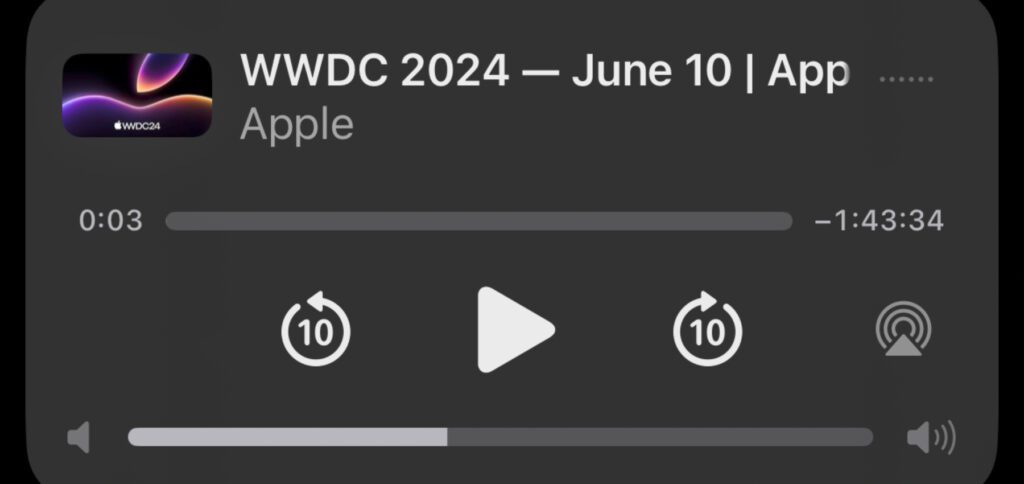
Kapitel in diesem Beitrag:
- 1 Anleitung: YouTube-Video bei gesperrtem iPhone-Bildschirm laufen lassen
- 2 Zusatz-Tipp: YouTube-Audio bei gesperrtem iPhone-Bildschirm anhören und steuern
- 3 Ähnliche Beiträge
- 4 Fenstermanagement und Produktivität: iPadOS 19 soll näher an macOS rücken
- 5 Qi2-Ladegerät mit Lüfter: Perfekt für den Sommer oder kompletter Quatsch?
- 6 Apple Karten im Web – Jetzt auch auf dem iPhone nutzbar
- 7 Mit MagSafe und Qi2: Pitaka Powerbank fürs iPhone ausprobiert
- 8 Anleitung: iPhone Umgebungsmusik-Wiedergabelisten anzeigen und ändern
- 9 Sprachmemos App: Automatische Transkripte jetzt auch auf Deutsch
- 10 Drittanbieter als Standard: Apps für iPhone-Funktionen festlegen
- 11 Safari-Trick: Vorige Seite in zweitem Tab öffnen (und damit beide Seiten behalten)
Anleitung: YouTube-Video bei gesperrtem iPhone-Bildschirm laufen lassen
Natürlich bietet YouTube-Premium noch weitere Vorteile, etwa die werbefreie Nutzung des gesamten Video-, Musikvideo- und Podcast-Angebots. Zudem gibt es YouTube Music und die offizielle Hintergrund- sowie die Bild-in-Bild-Wiedergabe. Aber knapp 13 Euro pro Monat sind für die meisten zu viel Geld. Deshalb zeige ich euch in der folgenden Schritt-für-Schritt-Anleitung, wie man am iPad und iPhone YouTube-Audio im Hintergrund bzw. bei gesperrtem Display laufen lassen kann.
So geht man im Detail vor:
- Den Safari-Webbrowser öffnen, die YouTube-Webseite aufrufen und dort das gewünschte Video heraussuchen.
- In der Adressleiste links auf das Webseiten-Menü tippen.
- Anschließend rechts unten auf die drei Punkte tippen, um weitere Optionen aufzurufen.
- Jetzt Desktop-Website anfordern antippen, um von der mobilen auf die Computer-Version der Seite zu wechseln (ggf. müssen Popups abgewimmelt werden, die auf die YouTube-App umleiten wollen).
- Das Video starten (Play-Symbol antippen) und mit der iPhone-Seitentaste den Bildschirm sperren, selbigen dann nochmal aufrufen und auf Play tippen. Denn durch das Abschalten des Displays wird das Video erstmal angehalten.
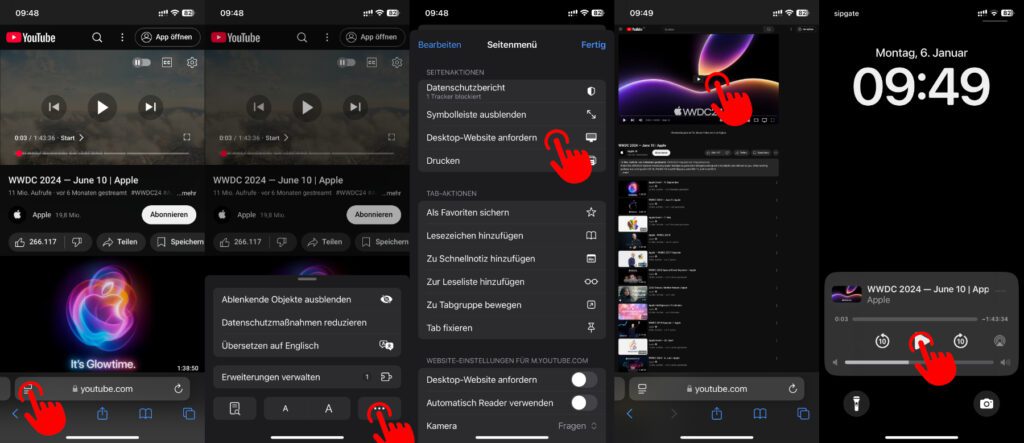
Zusatz-Tipp: YouTube-Audio bei gesperrtem iPhone-Bildschirm anhören und steuern
Ideal ist es natürlich, wenn man die Wiedergabe des YouTube-Videos, dessen Audio man auch bei gesperrtem oder ausgeschaltetem iPad- und iPhone-Display hören will, umfangreich steuern kann. Standardmäßig stehen dafür der Play- bzw. Pause-Button, Buttons zum 10 Sekunden zurück und vor Spulen sowie die Zeitleiste fürs manuelle Scrollen zur Verfügung. Wie auf den Screenshots zu sehen ist, habe ich mit aber auch die Lautstärkesteuerung auf den Sperrbildschirm geholt. Wie das geht, das habe ich hier beschrieben: Lautstärkeregler auf Sperrbildschirm anzeigen (ab iOS 18.2).
Ähnliche Beiträge
Johannes hat nach dem Abitur eine Ausbildung zum Wirtschaftsassistenten in der Fachrichtung Fremdsprachen absolviert. Danach hat er sich aber für das Recherchieren und Schreiben entschieden, woraus seine Selbstständigkeit hervorging. Seit mehreren Jahren arbeitet er nun u. a. für Sir Apfelot. Seine Artikel beinhalten Produktvorstellungen, News, Anleitungen, Videospiele, Konsolen und einiges mehr. Apple Keynotes verfolgt er live per Stream.